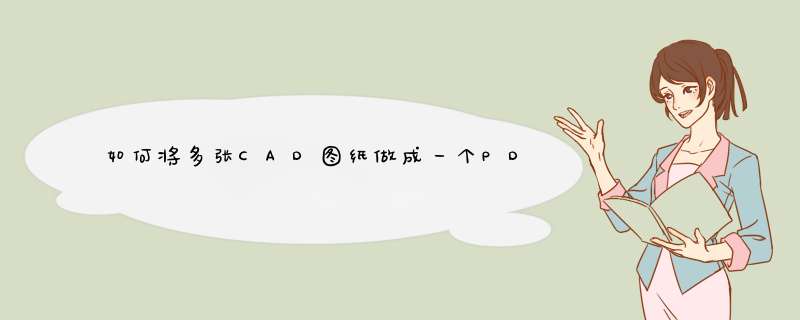
有的时候,我们需要将CAD图形输出为PDF格式来完成打印或者保存。下面我就来讲讲怎么将多张CAD图纸做成一个PDF文件的技巧。
01首先,我们打开需要输出的CAD图纸,点击“文件”,然后下拉菜单中选择“打印”。
02在“打印模型”中,如图所示按照步骤 *** 作,先选择打印机名称为“DWG To PDF”,然后在打印范围设置中用窗口模式,并在图中选中范围,最后点击确定(还可以进行居中设置、比例设置等,根据个人需要)。
03d出“浏览打印文件”选项框,就是选定位置保存图形,比如说我命名为该打印文件为“1”,默认文件类型就是PDF(因为设置了打印机是PDF),点击保存。
04同理,我可以输出其它图形,并命名为2,这样,同一文件下,我就有两个PDF文件了,我把它们都选中后,右键点击选择“在Acrobat中合并支持的文件”(需要在电脑中安装Adobe Acrobat软件)。
05然后,点击“合并文件”,就可以把输出的两张图纸合并成一个PDF文档了,多张图纸合并的 *** 作也是以此类推。
打开电脑中迅捷CAD转换器,选择CAD转PDF,上传需要转换的CAD文件,然后点击批量转换,等转换完成后,点击打开文件夹即可。
以下分享方法与步骤:
1、打开CAD软件,并打开一张需要做成PDF的图纸,点击打印。
2、在打印机下拉菜单中找到PdfFactory.Pro 打印机,选择它,打印范围选择窗口,点击窗口。
3、在CAD图中对角把要打印的图框选。
4、回到打印界面,,核对一下图纸尺寸是否有误,没有问题点击打印。
5、d出一个刚打印出来的PDF文件,可以看到左边的任务下有一张图纸,暂时先不保存,也不要把它关闭了。
6、再按空格键,出现打印界面,也可以Ctrl+P快捷键打印,页面设置中,点击上一次打印,点击打印范围中的窗口。
7、再回到CAD图纸中,打印下一张图纸,把要打印的图纸对角框选,回到打印界面(见上一张图)后,点击打印。
8、在新打印出来PDF界面中,可以看到左侧任务里面有两张图纸了,如果还有其他图纸,按照上面的方法,把其他的图纸打印一遍。
9、点击界面中的保存图标,d出对话框,选择保存的地房,改好文件名后,点击保存,就将多张CAD图纸打印成为一个PDF文件。
欢迎分享,转载请注明来源:内存溢出

 微信扫一扫
微信扫一扫
 支付宝扫一扫
支付宝扫一扫
评论列表(0条)